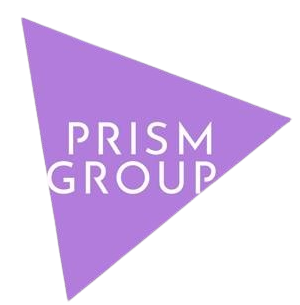
Con el objetivo de ofrecer experiencias más inclusivas para todos los usuarios, Windows 11 incorpora una serie de funciones de accesibilidad que pueden utilizarse tanto en laptops como en otros dispositivos.
En esta nota, Acer presenta ocho herramientas clave disponibles en la configuración del sistema, diseñadas para apoyar a personas con distintas capacidades.
Estas funciones están pensadas para garantizar que todas las personas puedan aprovechar al máximo sus equipos. Entre ellas se encuentran opciones como texto ampliado, modo de concentración, lectores de pantalla y otras herramientas que facilitan la interacción con el sistema operativo.
“Las tecnologías accesibles no solo mejoran la experiencia de quienes las necesitan, sino que también promueven una cultura de inclusión digital para todos. Por eso, creemos que la innovación debe estar al servicio de la diversidad, permitiendo que cada persona, sin importar sus capacidades, pueda interactuar con la tecnología de forma intuitiva y eficiente”, señala Nigel Pallete, gerente de Ventas para Centroamérica y Caribe de de Acer.
Las configuraciones de accesibilidad en Windows 11 se agrupan en cuatro categorías principales: visión, audición, destreza y movilidad, y concentración. Para activarlas, los usuarios pueden acceder al menú de Configuración y seleccionar la opción Accesibilidad, donde encontrarán diversas herramientas adaptadas a sus necesidades.
Narrador
El Narrador es una herramienta integrada de lectura de pantalla y texto a voz que permite a los usuarios escuchar el contenido de páginas web, documentos y archivos. Además, describe acciones en pantalla, facilitando la navegación para personas con discapacidad visual. Esta función puede personalizarse, incluyendo la selección de diferentes voces. Viene integrada en Windows 11, por lo que no requiere descargas adicionales.
Para activarla:
- Ve a Configuración
- Haz clic en Accesibilidad
- Busca Narrador
- Activa el interruptor para encenderlo
Acceso por Voz
Esta función permite controlar la PC completamente mediante la voz, sin necesidad de conexión a internet. Con esta función, es posible cambiar entre aplicaciones, navegar por la web, redactar correos y más, utilizando únicamente la voz. Funciona con cualquier configuración de idioma. Para mejorar el reconocimiento de voz, se recomienda reducir el ruido de fondo y probar el micrófono.
Para activarlo:
- Ve a Configuración
- Haz clic en Accesibilidad
- Selecciona Voz
- Activa el interruptor de Acceso por Voz
Subtítulos en Vivo
Esta función transcribe automáticamente el audio del sistema, lo que resulta útil para personas sordas o con dificultades auditivas. Funciona en todo el sistema operativo, sin necesidad de conexión a internet, y permite personalizar el estilo del texto para mayor comodidad.
Para activarlo:
- Ve a Configuración
- Selecciona a Accesibilidad
- Haz clic en Subtítulos
- Activa el interruptor de Subtítulos en Vivo
Concentración
Concentración está diseñada para ayudar a los usuarios a enfocarse en su trabajo bloqueando temporalmente notificaciones, sonidos y alertas de aplicaciones y contactos. Durante una sesión, se activa automáticamente el modo "No molestar", lo que favorece la productividad. Es posible definir la duración de la sesión y personalizar qué aplicaciones se silencian.
Para activarlo:
- Ve a Configuración
- Selecciona Sistema
- Haz clic en Concentración
- Pulsa "Iniciar sesión de Concentración"
Alto Contraste
Los temas de Alto Contraste mejoran la legibilidad del texto en pantalla al ofrecer combinaciones de colores más marcadas, por ejemplo, texto azul sobre fondo negro. Esta opción en Windows 11 es ideal para personas con dificultades visuales, permitiendo incluso crear combinaciones personalizadas.
Para seleccionarlo:
- Ve a Configuración
- Selecciona Accesibilidad
- Haz clic en Temas de Contraste
- Elige un tema del menú desplegable
Filtros de Color
Esta función modifica la paleta de colores en pantalla para facilitar la distinción entre elementos que se diferencian solo por el color. Es útil para personas con daltonismo o sensibilidad a la luz.
Para activarla:
- Ve a Configuración
- Selecciona Accesibilidad
- Haz clic en Filtro de Color
- Elige un filtro del menú desplegable
Control Ocular
Esta herramienta permite manejar el dispositivo con la mirada mediante tecnología de seguimiento ocular. Transforma los movimientos oculares en acciones como hacer clic, abrir aplicaciones o navegar por el sistema. Requiere un dispositivo compatible con seguimiento ocular.
Para activarlo:
- Ve a Configuración
- Selecciona Accesibilidad
- Busca Control Ocular
- Activa el interruptor correspondiente
Lupa
Esta función permite ampliar el contenido de la pantalla entre un 100% y un 1600%, lo que facilita la lectura de textos pequeños o el trabajo con detalles visuales. Es ideal para personas con baja visión o quienes trabajan con diseños o edición de imágenes.
Para activarla:
- Ve a Configuración
- Selecciona Accesibilidad
- Haz clic en Lupa
- Activa el interruptor de Lupa




